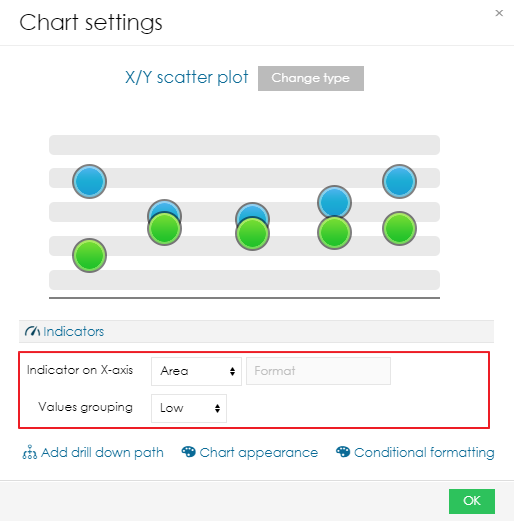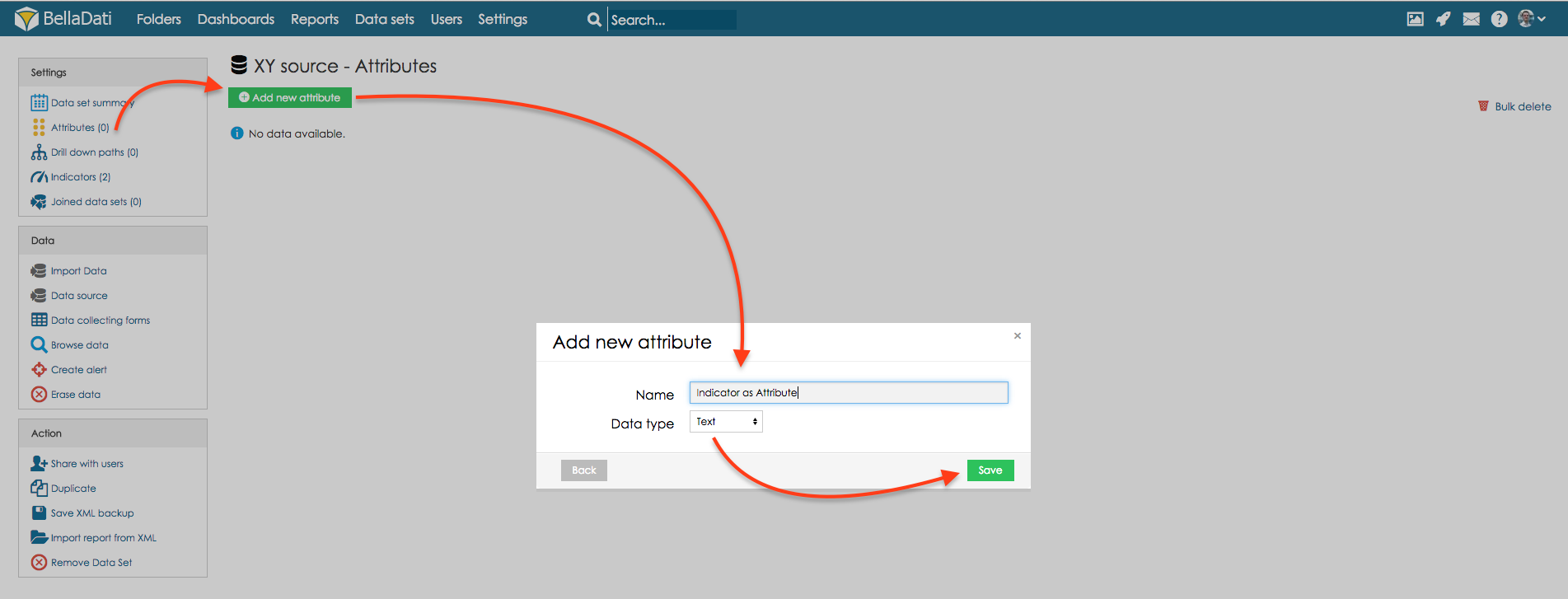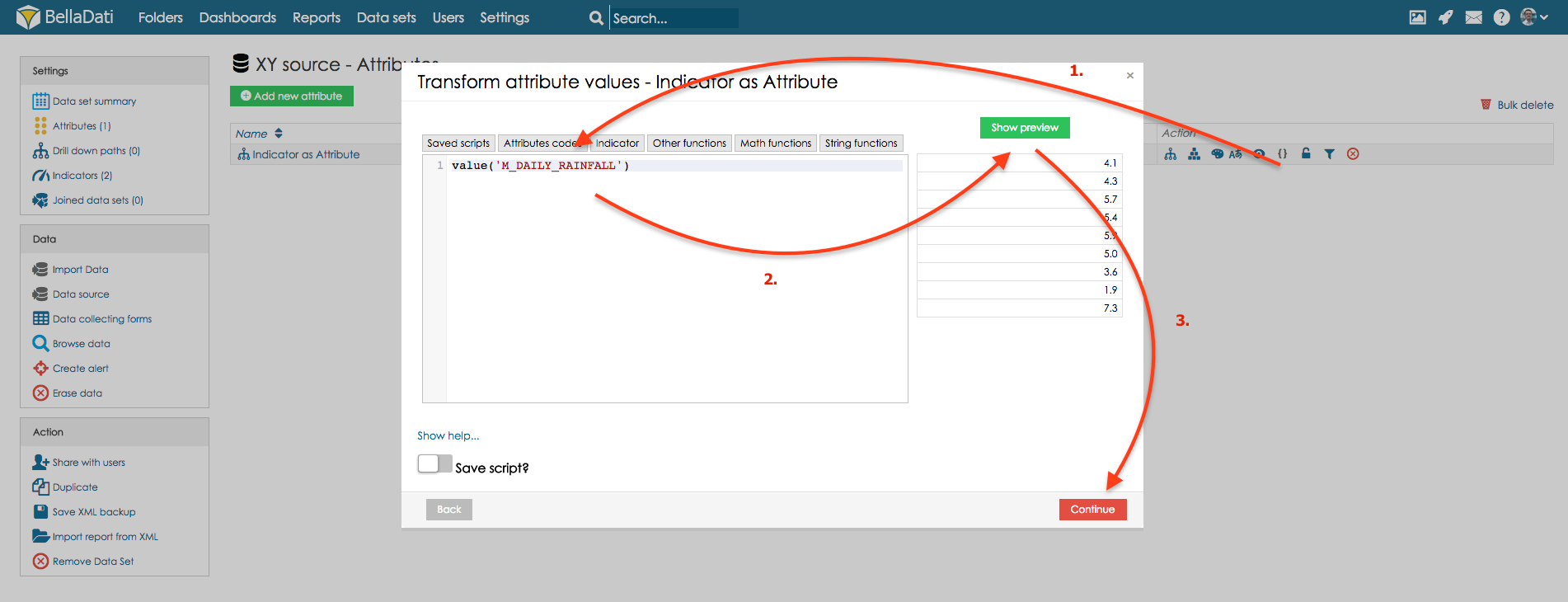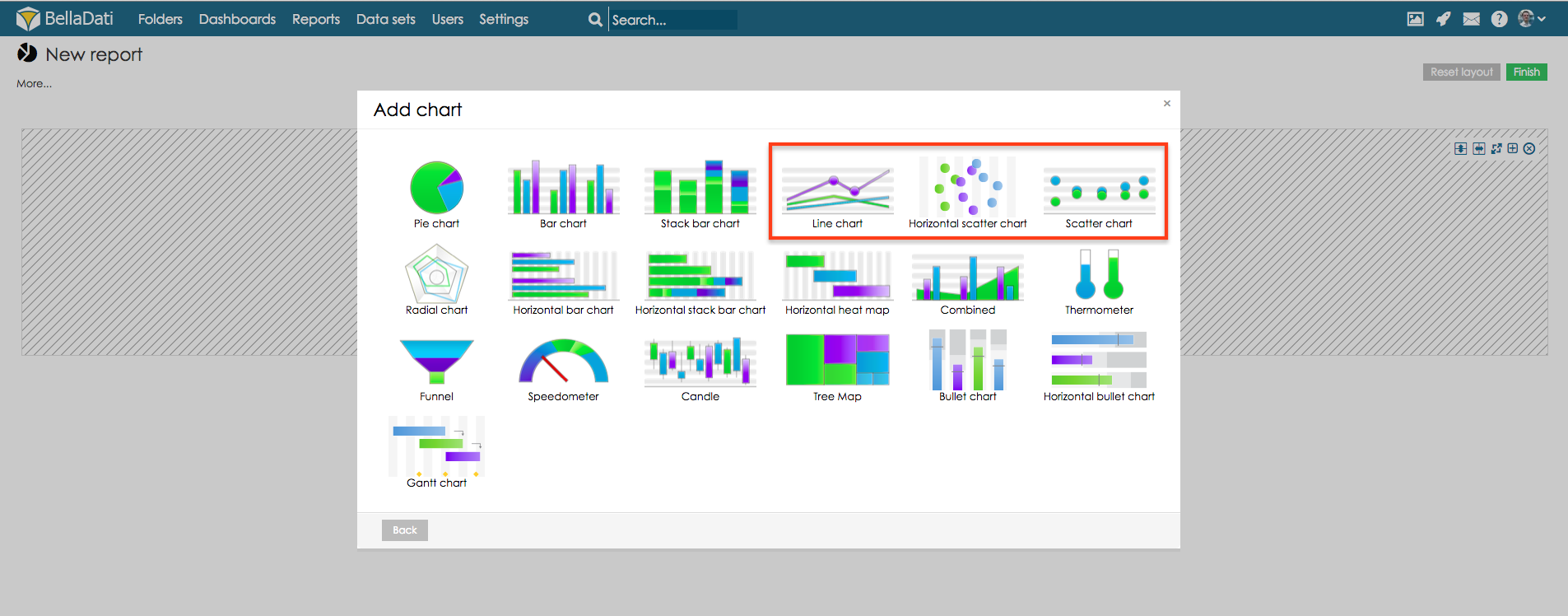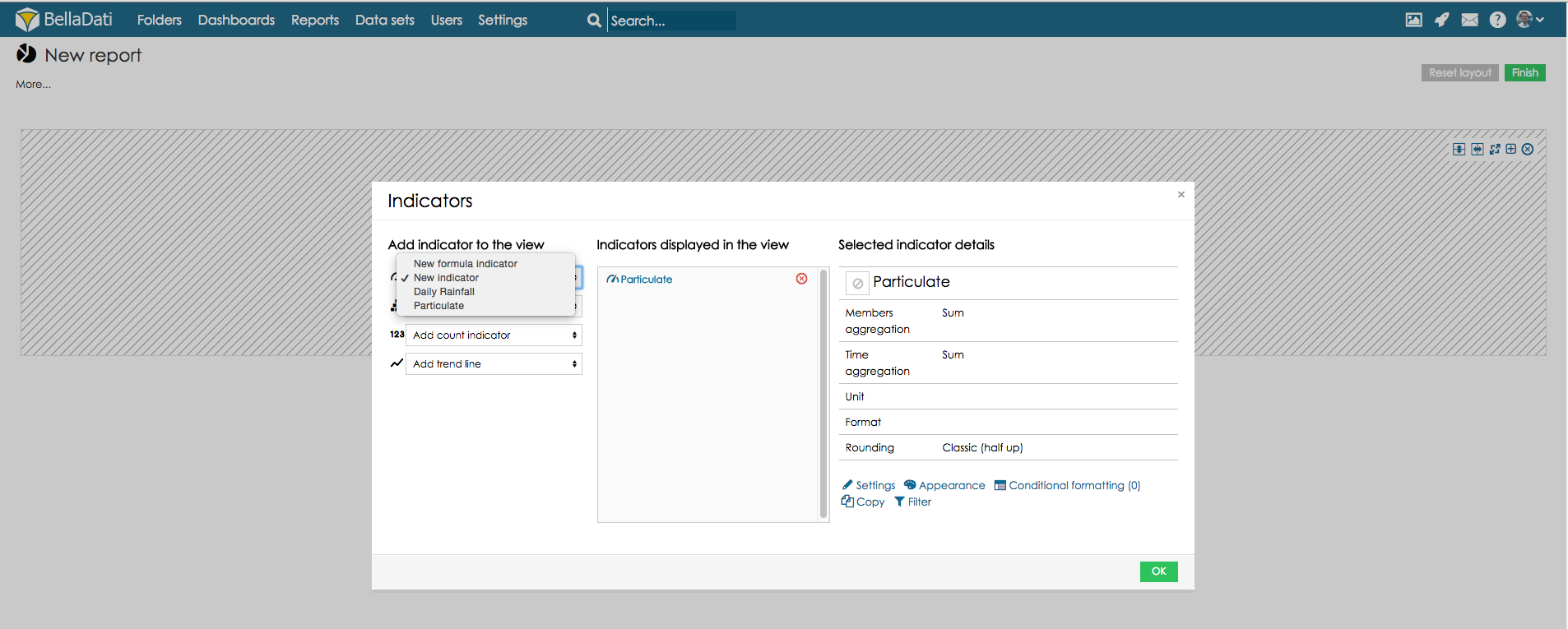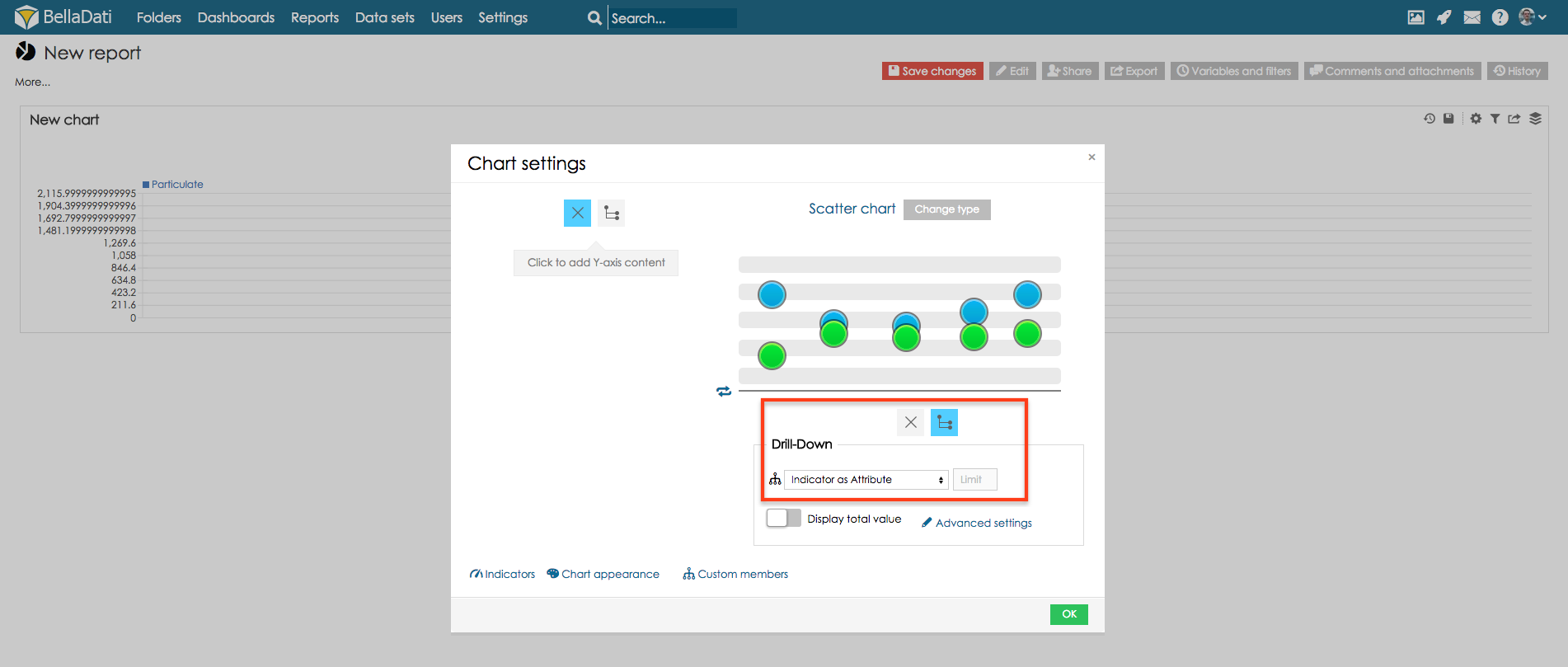XYチャートは、BellaDati 2.9.4以降で利用可能です。古いバージョンについては、BellaDati 2.9.3.5以前のXYチャートの作成の章をご覧ください。
XYチャートでは、両方の軸に数値(インジケータ)を表示できます。チャートの性質により、次の制限が適用されます:
- グループ化なし: X軸に500個の値、チャートに3500個の要素
- グループ化: X軸に2000個の値、Y軸に5000個の異なる値
- 新しいXYチャートを追加するには、レポート内の空いている場所にカーソルを合わせ、チャートビュータイプをクリックして、XY散布図を選択します。
- チャートの名前を追加し、必要に応じて時間間隔を指定します - 日付間隔の設定に進みます。
- y軸に表示されるインジケータを追加し、[OK]をクリックします。
- x軸に表示されるインジケータを追加し、必要に応じて数値の形式と値のグループ化を指定します。次のグループ化が利用可能です:
- なし
- 最大
- 最小
- 低い
- 中
- 高い
- [OK]をクリックして終了します。
BELLADATI 2.9.3.5以前でのXYチャートの作成
XYチャートには、2つのグループのインジケータが1つの一連のXY座標として表示されます。 XYチャートは、数値の関連性を示します。散布図または折れ線グラフを使用する必要があります。
XY散布図では、グラフの両方の軸にインジケータが表示されます。 BellaDatiでは、1つの軸にのみインジケータ値を表示できるため、インジケータ値を新しい属性に変換する必要があります。
1. インジケータを属性に変換する
ソースのデータセットを開きます。テキストタイプの新しい属性を作成します。
この属性にインジケータ値を変換します。このオプションでは、新しく作成された属性の変換スクリプトアイコンをクリックして、変換スクリプトを使用します。これにより、値とインジケータ値が返されます:
変換スクリプトの詳細については、開発者セクションをご覧ください。
2. チャートの作成
次に、このデータセットに基づくレポートに戻るか、新しいレポートを作成します。
それでは、新しいXYチャートを作成しましょう。新しいビューを作成し、散布図、水平散布図、折れ線グラフを選択します。
表示するインジケータを選択します。
インジケータ値を含むドリルダウンを選択します。
XYチャートが作成されます。
3. 追加の設定
問題: ソースデータには多くの異なる値が含まれています。これにより、属性を持つ軸に値が正しく表示されなくなります。
解決策:
この場合、属性値を丸める必要があります。これは、変換スクリプトを介して行う必要があります。区切り文字値の変更での使用例に進みます。